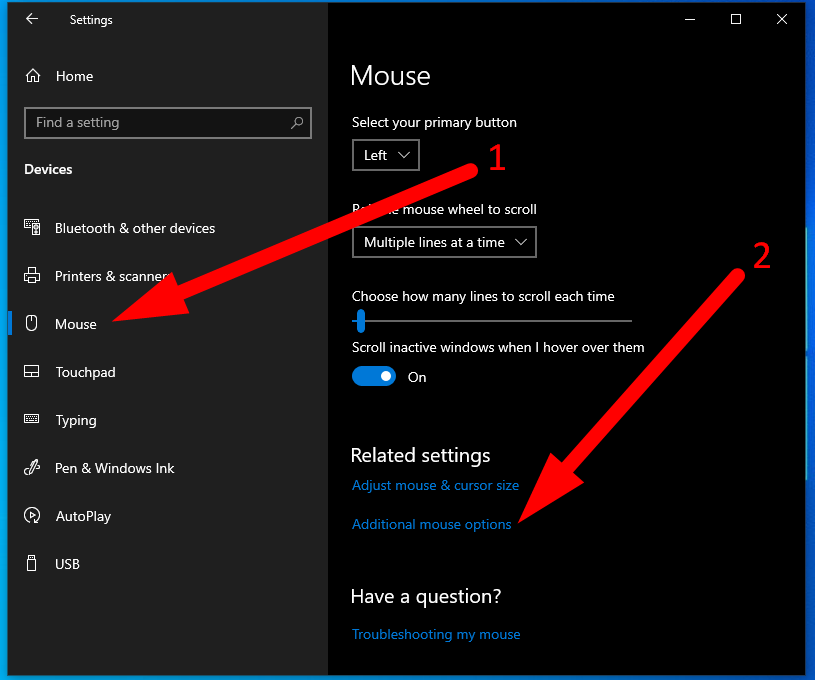Pemahaman Masalah

Kursor laptop yang tidak bergerak dapat menjadi masalah yang membuat frustrasi, menghambat pekerjaan atau aktivitas lainnya. Masalah ini dapat disebabkan oleh berbagai faktor, mulai dari masalah perangkat keras hingga masalah perangkat lunak.
Berikut adalah beberapa kemungkinan penyebab yang dapat memicu masalah ini:
Masalah Perangkat Keras
- Kerusakan pada touchpad atau mouse eksternal
- Port USB yang rusak atau longgar
- Masalah pada motherboard
Masalah Perangkat Lunak
- Driver touchpad atau mouse yang ketinggalan zaman atau rusak
- Konflik antara perangkat lunak yang berbeda
- Pengaturan sistem yang salah
Cara Sederhana untuk Mengatasi Masalah

Untuk mengatasi masalah kursor laptop yang tidak bergerak, pengguna dapat mencoba langkah-langkah sederhana berikut:
Restart Laptop
Memulai ulang laptop dapat membantu menyegarkan sistem dan menyelesaikan masalah sementara yang mungkin memengaruhi fungsi kursor.
Periksa Sambungan Mouse
Jika menggunakan mouse eksternal, pastikan kabel tersambung dengan benar ke laptop dan tidak ada kerusakan pada kabel atau port.
Pemecahan Masalah Lanjutan
Jika langkah pemecahan masalah dasar tidak menyelesaikan masalah, Anda dapat mencoba metode yang lebih kompleks.
Salah satu cara untuk mengidentifikasi masalah spesifik adalah dengan memperbarui driver perangkat.
Memperbarui Driver Perangkat
Driver perangkat adalah perangkat lunak yang memungkinkan sistem operasi Anda berkomunikasi dengan perangkat keras komputer Anda. Jika driver usang atau rusak, hal itu dapat menyebabkan masalah dengan kursor.
- Untuk memperbarui driver perangkat, buka Device Manager.
- Di Device Manager, temukan perangkat yang bermasalah (biasanya mouse atau touchpad).
- Klik kanan pada perangkat dan pilih “Update Driver”.
- Ikuti petunjuk di layar untuk memperbarui driver.
Setelah memperbarui driver, restart komputer Anda dan periksa apakah masalahnya sudah teratasi.
Menjalankan Alat Diagnostik
Jika memperbarui driver tidak menyelesaikan masalah, Anda dapat mencoba menjalankan alat diagnostik.
Alat diagnostik adalah perangkat lunak yang dapat menguji perangkat keras komputer Anda dan mengidentifikasi masalah apa pun.
- Untuk menjalankan alat diagnostik, buka situs web produsen komputer Anda dan unduh alat diagnostik untuk model komputer Anda.
- Jalankan alat diagnostik dan ikuti petunjuk di layar.
- Alat diagnostik akan menguji perangkat keras komputer Anda dan memberikan laporan tentang masalah yang ditemukan.
Setelah menjalankan alat diagnostik, Anda dapat menggunakan laporan untuk membantu mengidentifikasi dan memperbaiki masalah dengan kursor Anda.
Pencegahan dan Perawatan
Untuk mencegah masalah kursor di masa mendatang, penting untuk menerapkan praktik perawatan yang baik. Ini termasuk:
Membersihkan Permukaan Trackpad
- Bersihkan permukaan trackpad secara teratur dengan kain lembut yang tidak berbulu.
- Gunakan larutan pembersih isopropil alkohol untuk menghilangkan kotoran atau minyak yang menumpuk.
Menghindari Penggunaan di Lingkungan yang Kotor
Hindari menggunakan laptop di lingkungan yang berdebu atau kotor. Partikel kecil dapat masuk ke dalam trackpad dan menyebabkan masalah.
Menginstal Pembaruan Perangkat Lunak
Pastikan untuk menginstal pembaruan perangkat lunak terbaru, yang mungkin menyertakan perbaikan bug atau peningkatan kinerja untuk trackpad.
Contoh dan Ilustrasi
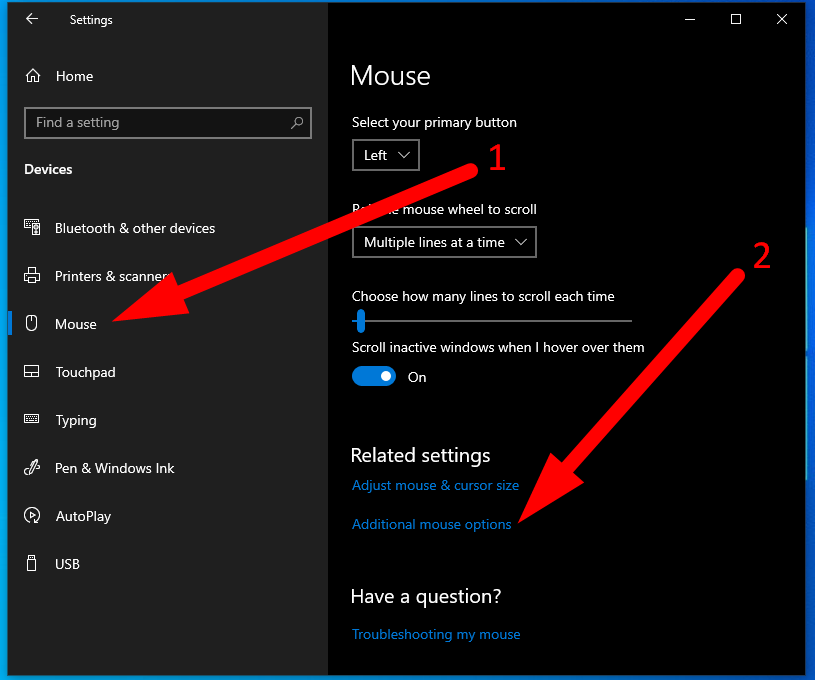
Untuk memudahkan pemahaman, berikut ini adalah contoh dan ilustrasi yang akan membantu Anda dalam mengatasi masalah kursor laptop yang tidak bergerak:
Berikut adalah tabel yang merangkum masalah umum, penyebab, dan solusi untuk masalah kursor laptop yang tidak bergerak:
| Masalah | Penyebab | Solusi |
|---|---|---|
| Kursor tidak bergerak sama sekali | Driver touchpad rusak | Perbarui atau instal ulang driver touchpad |
| Kursor bergerak tersentak-sentak | Konflik perangkat lunak | Nonaktifkan perangkat lunak yang tidak perlu atau lakukan pemindaian malware |
| Kursor bergerak sendiri | Masalah perangkat keras | Bersihkan touchpad atau ganti jika perlu |
Berikut adalah ilustrasi yang menunjukkan cara membersihkan touchpad laptop:
1. Matikan laptop dan cabut semua kabel.
2. Balikkan laptop dan cari sekrup yang menahan touchpad.
3. Lepaskan sekrup dan hati-hati angkat touchpad.
4. Gunakan kain lembut yang sedikit dibasahi dengan alkohol isopropil untuk membersihkan permukaan touchpad.
5. Pasang kembali touchpad dan kencangkan sekrup.
Rangkuman dan Saran
Rangkuman
Dengan mengikuti langkah-langkah di atas, Anda dapat dengan mudah memperbaiki masalah kursor laptop yang tidak bergerak. Ingatlah bahwa penyebab masalah ini dapat bervariasi, jadi penting untuk mencoba beberapa solusi untuk menemukan yang berhasil.
Saran
Selain langkah-langkah yang diuraikan di atas, berikut beberapa saran tambahan untuk mengatasi masalah kursor laptop yang tidak bergerak:
- Periksa apakah kursor bergerak saat laptop dalam mode aman. Jika ya, maka masalahnya mungkin disebabkan oleh program atau driver yang diinstal baru-baru ini.
- Perbarui driver touchpad dan mouse Anda. Driver yang kedaluwarsa dapat menyebabkan masalah dengan kursor.
- Bersihkan touchpad atau mouse eksternal Anda. Kotoran atau debu dapat mengganggu pergerakan kursor.
- Jika Anda menggunakan laptop yang lebih lama, baterai touchpad mungkin perlu diganti.
- Jika tidak ada solusi yang berhasil, Anda mungkin perlu menghubungi pabrikan laptop Anda untuk mendapatkan bantuan.